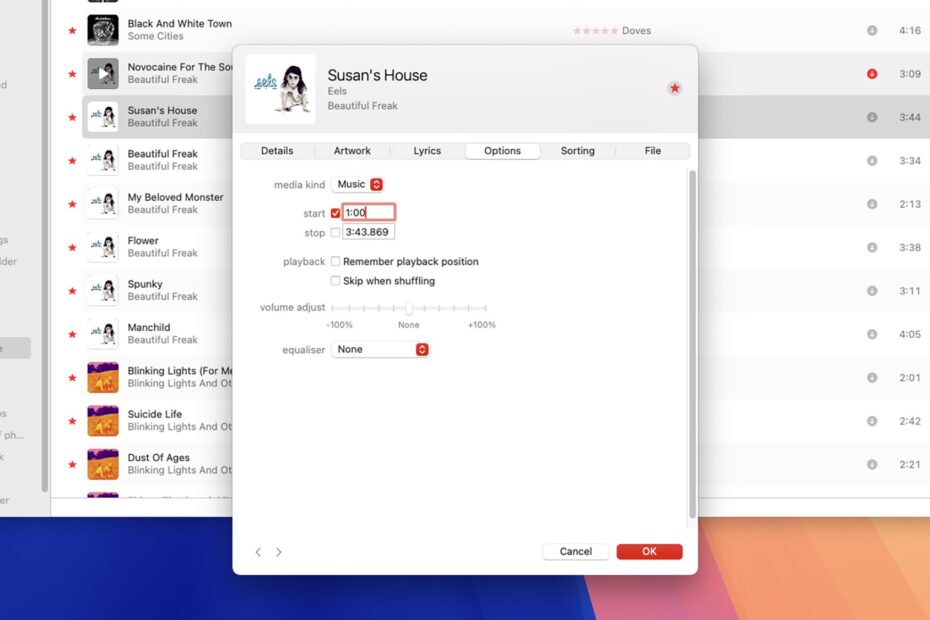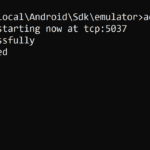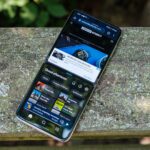Há muito para explorar no Apple Music.
Crédito: Apple
Apple Music (anteriormente iTunes) é um aplicativo gerenciador de música gigante para macOS e Windows – e mudou e se desenvolveu tanto desde seu lançamento em 2001 que você pode muito bem não ter encontrado tudo o que este software tem a oferecer. Ela evoluiu quase tão rapidamente quanto a indústria da música digital.
Quer você opte pelo Apple Music como seu reprodutor de áudio padrão ou esteja se perguntando se vale a pena mudar para ele, esses recursos menos conhecidos devem lhe dar uma ideia melhor do que o aplicativo é capaz – além do básico de streaming de música da web e reproduzindo arquivos locais.
(O guia abaixo descreve os recursos encontrados no Apple Music para macOS. Os mesmos recursos estão disponíveis na versão Windows, mas podem não estar exatamente no mesmo lugar ou no mesmo menu.)
Crie uma estação de rádio baseada na sua música favorita
Se você tem uma faixa que lhe interessa particularmente no Apple Music, você pode criar um mix completo de estação de rádio em torno dela, desde que seja assinante do serviço de streaming Apple Music. Com uma música específica selecionada no aplicativo, abra o Canção menu e escolha Criar estação. É uma ótima maneira de descobrir novos artistas semelhantes aos seus favoritos.
Mude para o miniplayer
O Apple Music vem com um miniplayer útil. Para acessá-lo, abra o Janela menu e escolha Miniplayer para vê-lo (clique e arraste para movê-lo). Através Música > Configurações > Avançado você pode encontrar uma caixa de seleção para mantê-lo no topo de outras janelas de programas no macOS, para que você sempre tenha acesso aos principais controles de reprodução.
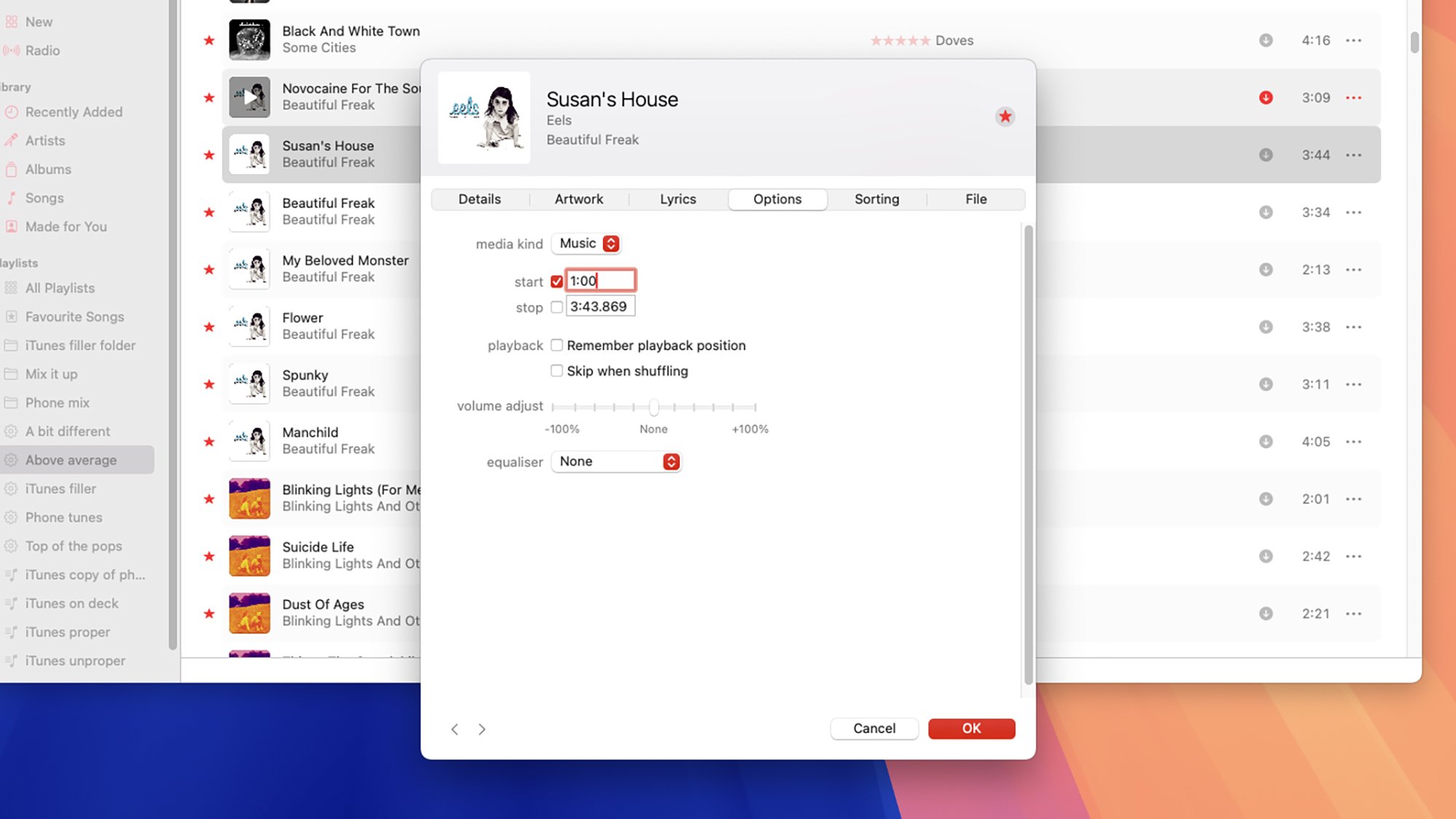
Você pode especificar quando as músicas começam e param.
Crédito: Lifehacker
Corte introduções e outros
Você pode definir carimbos de data e hora para músicas individuais no Apple Music que informam ao aplicativo onde iniciar e parar a reprodução sempre que a música for reproduzida em qualquer dispositivo – para que você possa cortar uma introdução ou finalização longa, por exemplo. Clique com o botão direito em uma trilha e escolha Obter informações e mude para o Opções guia, onde você encontrará Começar e Parar campos. Clique OK para confirmar.
Ajuste suas recomendações
Nem todas as faixas da sua biblioteca serão um hino cinco estrelas, e você não quer necessariamente que as faixas que você gosta menos influenciem as recomendações que você vê no Apple Music, mesmo que você mantenha as faixas por perto. Para fazer com que uma música tenha menos influência sobre a música recomendada, clique com o botão direito nela e escolha Sugira menos.
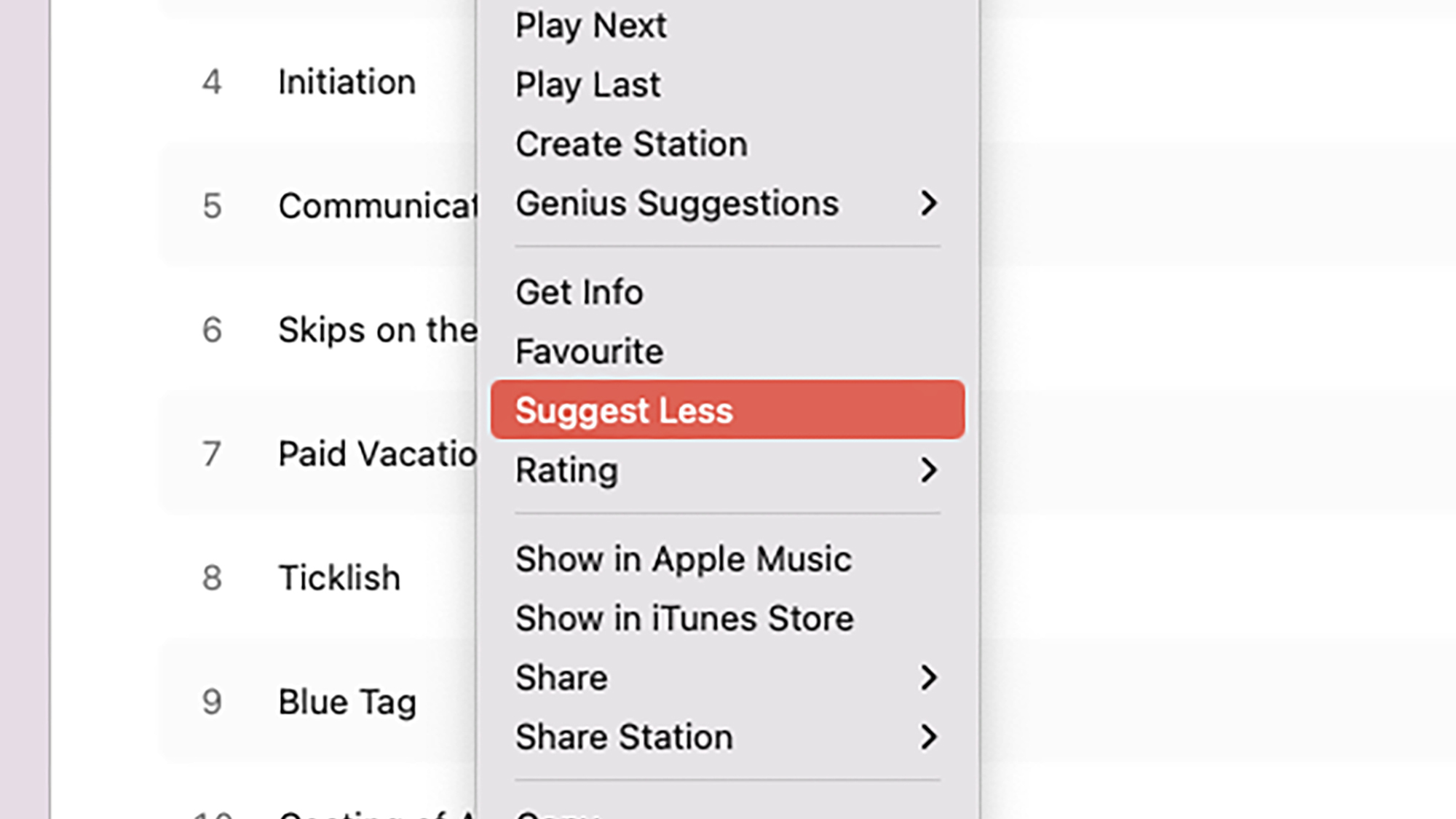
Use Sugerir menos para ajustar suas recomendações.
Crédito: Lifehacker
Limpe as duplicatas
Você não quer que suas listas de reprodução e o armazenamento do Mac fiquem desnecessariamente sobrecarregados com arquivos duplicados, o que pode ser um problema tanto para músicas locais quanto para streaming. Abra o Arquivo menu e escolha Biblioteca e Mostrar itens duplicados. Você pode então ver todas as faixas que estão na sua biblioteca mais de uma vez e remover as cópias extras desnecessárias.
Mudar para áudio sem perdas
O serviço de streaming da Apple Music agora suporta áudio sem perdas – com qualidade de até 24 bits/192 kHz em todo o catálogo – e você pode mudar para som de resolução mais alta se não se importar com as demandas extras de largura de banda e download de arquivos tamanhos. Para ativar ou desativar o recurso de áudio sem perdas no aplicativo, vá para Música > Configurações > Reprodução.
Você pode adicionar comentários a qualquer uma das faixas da sua biblioteca. Basta clicar com o botão direito em uma música e escolher Obter informações e vá para o Detalhes guia. Você pode usar o campo de comentários para rotular as músicas da maneira que desejar – como instrumentais, ou músicas favoritas, ou músicas animadas, ou antigas – e, em seguida, configurar listas de reprodução inteligentes para escolher faixas usando os dados dos comentários.
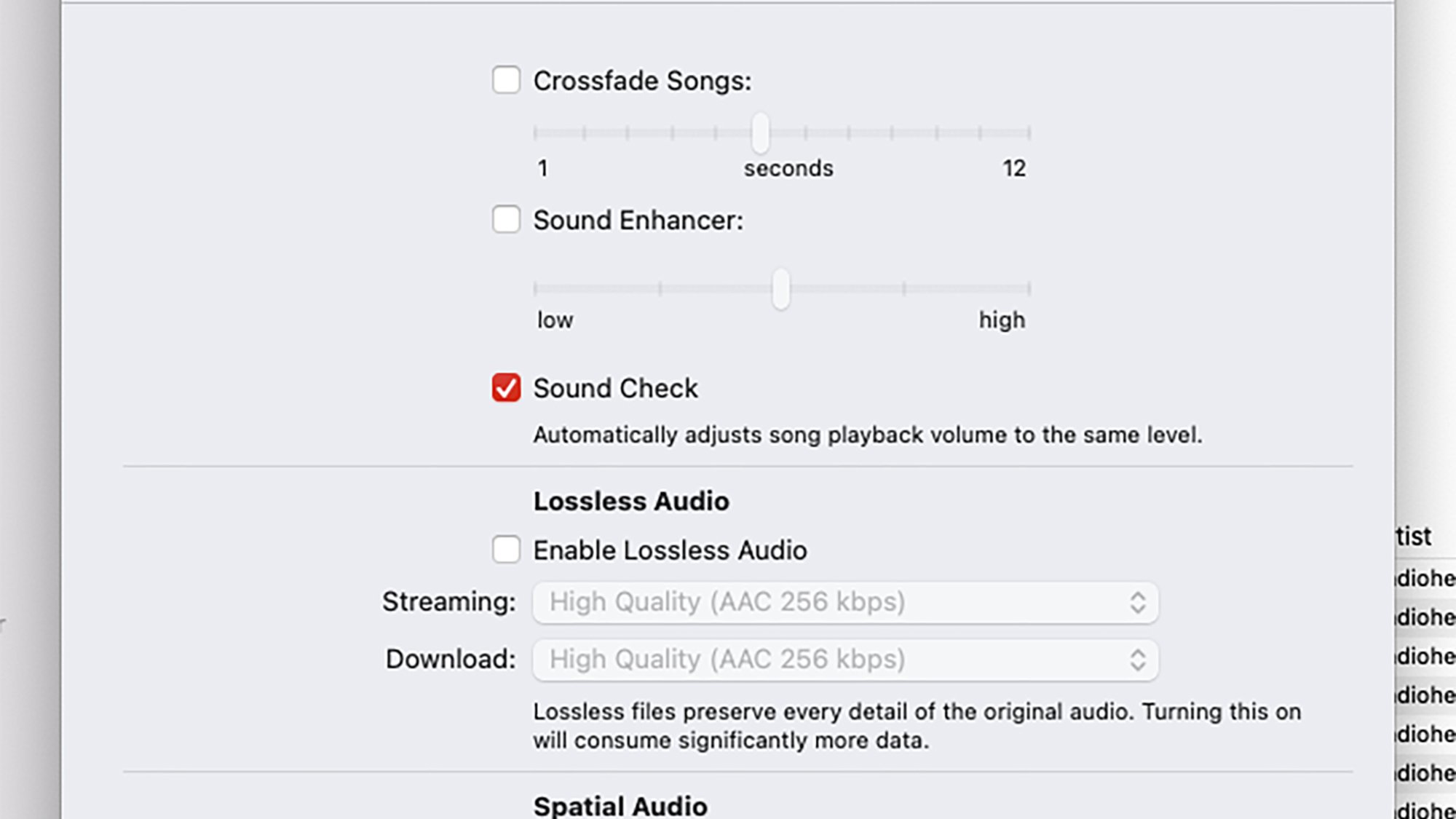
A verificação de som nivelará os níveis de volume.
Crédito: Lifehacker
Normalizar o volume
Pode ser chocante quando músicas diferentes são gravadas em níveis de volume diferentes, o que deixa você procurando continuamente pelo controle deslizante de volume quando uma nova faixa é iniciada. Para impedir que isso aconteça, abra o Música menu, escolha Configuraçõesentão vá para o Reprodução guia e ative o Verificação de som recurso. O Apple Music então faz os ajustes automaticamente.
Pular músicas ao embaralhar
Muitos de nós recorremos ao recurso aleatório para evitar a necessidade de colocar álbuns e músicas na fila manualmente, mas nem todas as músicas se prestam a uma seleção aleatória – você pode querer cortar aquelas longas faixas de pós-rock ou esquetes falados, por exemplo. Para fazer isso, clique com o botão direito em uma música e escolha Obter informações: No Opções guia, verifique o Pular ao embaralhar caixa e clique em OK.
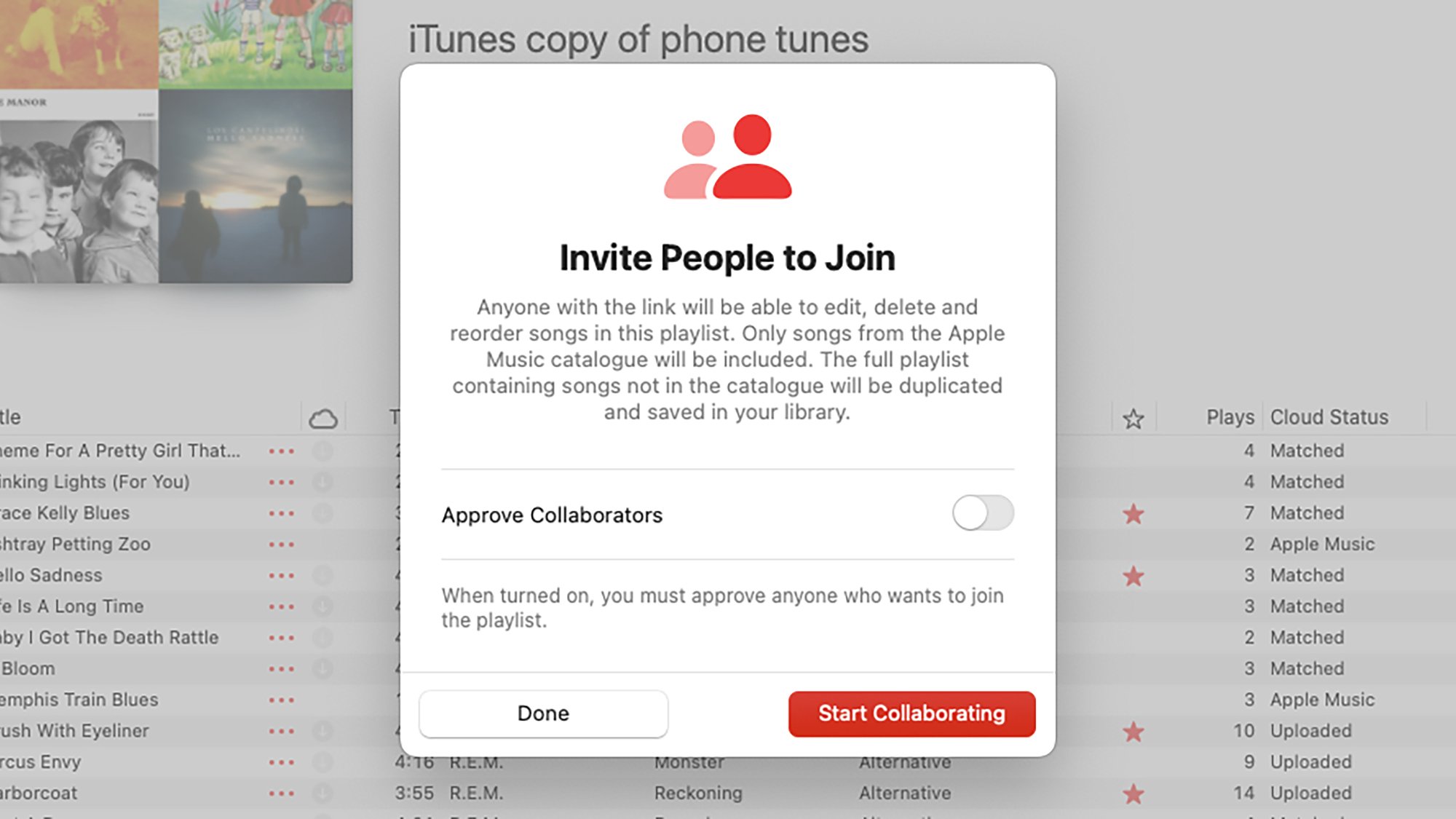
As listas de reprodução podem ser colaborativas.
Crédito: Lifehacker
Crie playlists colaborativas
Este é um recurso mais recente que pode ter passado despercebido: agora você pode trabalhar em playlists com outras pessoas no Apple Music, o que é perfeito para festas ou viagens, por exemplo. Com uma lista de reprodução na tela, clique no botão convidar pessoas à direita (é um ícone de cabeça e ombros) e escolha Comece a colaborar para escolher seus colaboradores.
Personalize o layout
O Apple Music oferece mais flexibilidade em termos de layout do que você imagina. Se você tiver uma lista de reprodução na tela, poderá abrir o Visualizar menu para escolher entre diferentes agrupamentos para suas faixas (incluindo Músicas e Álbum). Você também pode selecionar como as faixas na tela serão classificadas e filtradas (por nome do artista ou número de reproduções, por exemplo).